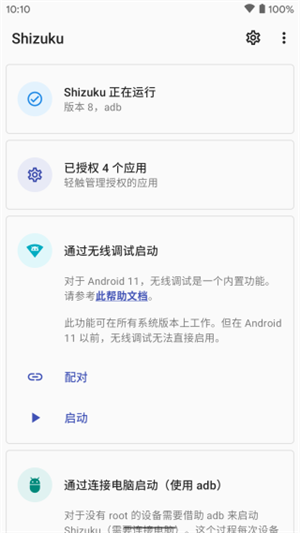
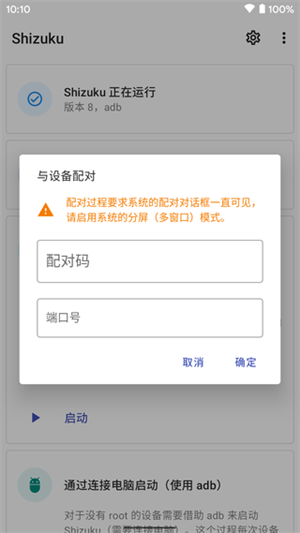
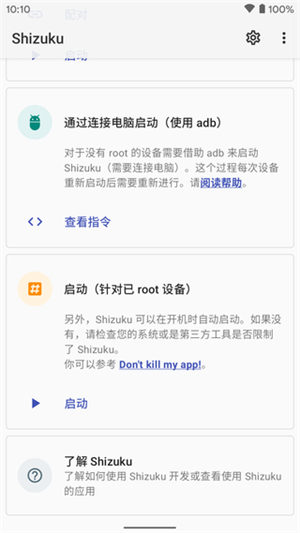
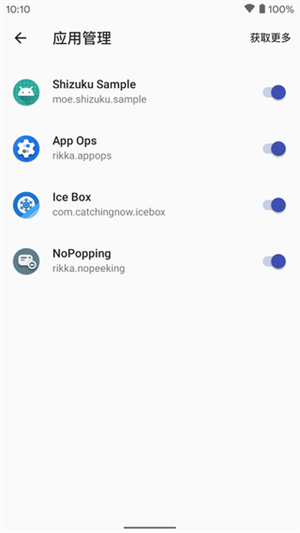
Shizuku2025最新版是一款十分强大的安卓手机设备管理软件,它为用户提供了大量实用强大的功能,设备信息查看、权限管理、应用多开等。此外Shizuku2025最新版还可以帮助手机用户快速获取Root权限,让你更轻松掌控自己的手机,有需要的话快来下载使用吧!
Shizuku2025最新版拥有十分简单的操作,它不仅拥有多种启动方式,并且还提供了十分全面的使用说明教程,同时app完全开源,任何人都可以自由更改、加入各种使用功能,让软件使用更加个性化,同时app可以帮助用户快速使用系统API,并且支持adb使用,这样一款小体积、功能强的软件,你一定不能错过!
1、优雅地使用系统API
忘掉root shell吧,你可以「直接使用」需要高权限的APl。此外,这款软件要比 shell 要快得多。
2、支持adb使用
如果你的「需要root的应用」只需要adb权限,则可以使用它轻松地扩大用户群体。
3、节省时间
app有详细的文档引导用户,你只需要让用户安装该款软件。
1、【提供API使用方式】
为广大用户提供了一个方便使用API的方式,已经通过root的设备直接通过app启动;
2、【无需root也能使用】
软件使用没有限制,也无需root就可以轻松完成各种操作,非常好用的手机权限app;
3、【很贴心的引导功能】
软件的使用非常的简单方便,还为用户提供了贴心的指引进行操作,上手更加容易;
4、【随意进行设备修改】
用户可以使用这款软件进行对设备的随意修改,能够对设备的最高权限等进行获取。
1、配对(只需进行一次)
(1)注:从 v4.1.0 起,端口号自动检测。
(2)启用"开发者选项"(在网络上有非常多的教程)
(3)进入"无线调试"
(4)启用系统的分屏(多窗口)功能(必须,因为一旦离开"无线调试",配对过程就会被停止)
(5)点按"无线调试"中的"使用配对码配对设备"
(6)点按软件中的"通过无线调试启动",点按"配对"
(7)填入"配对码"及"端口号"后确定
(8)配对过程示意图
(9)如果配对成功,"无线调试"中的"已配对的设备"中会出现"shizuku"
(10)配对成功示意图
(11)如果你不希望重新进行此步骤,打开"开发者设置"中的"停用 adb 授权超时功能"
(12)如果重新安装软件,则需要再次执行此步骤
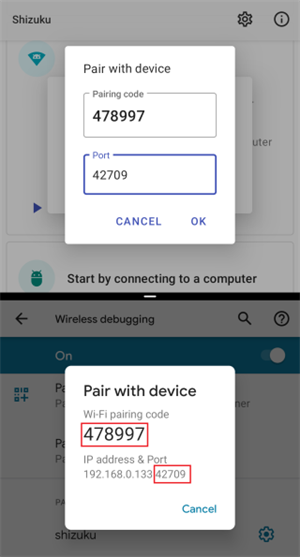
2、使用
(1)打开app中的"通过无线调试启动"
(2)填入"无线调试"中的端口号(此端口号会在每次启用"无线调试"时变化)
(3)端口号示意图

1、我们下载安装并打开Shizuku2025最新版显示没有运行
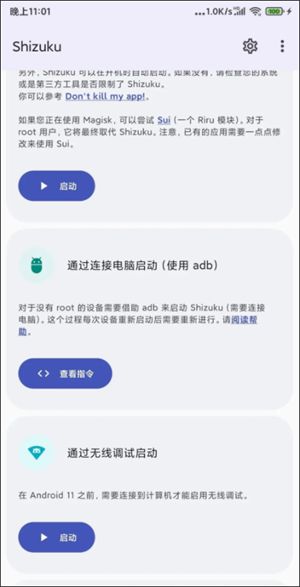
2、如果你的手机已ROOT直接给予Root权限后即可正常启动,后面两种开启方法均需要开启开发者模式并给予USB调试权限。
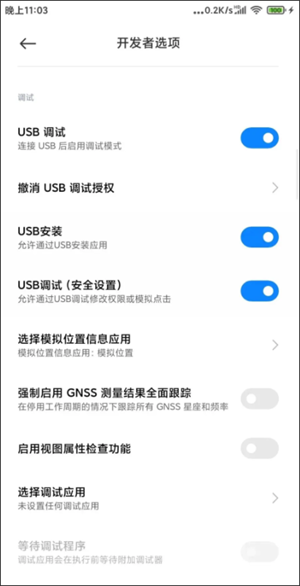
3、关于如何开启开发者模式并给予USB调试权限后面我以小米的MIUI系统为例进行说明
手机默认是没有开启开发者选项的,需要用户在设置中手动开启,一般在手机设置的关于手机或我的设备中可以找到系统版本相关信息,持续多次点击即可开启开发者选项,MIUI系统在设置-我的设备-全部参数-MIUI版本功能处持续点击知道出现已处于开发者模式的提示即可。
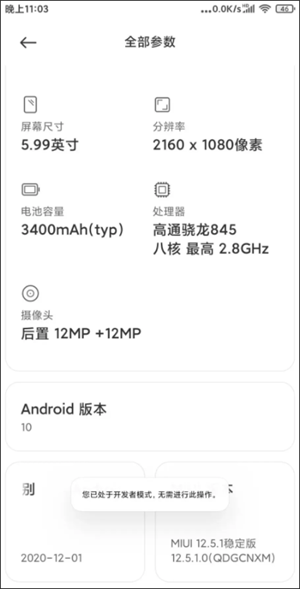
4、在开发者模式设置中可以找到USB调试并开启,安卓11以下版本的手机需要使用电脑通过ADB命令来启动
手机通过数据线连接好电脑并授予USB调试权限,在电脑端下载ADB命令工具,解压并打开ADB命令工具文件夹,打开PowerShell窗口
输入指令:
.\adb shell sh /storage/emulated/0/Android/data/moe.shizuku.privileged.api/start.sh
5、点击Enter确认即可成功启动S
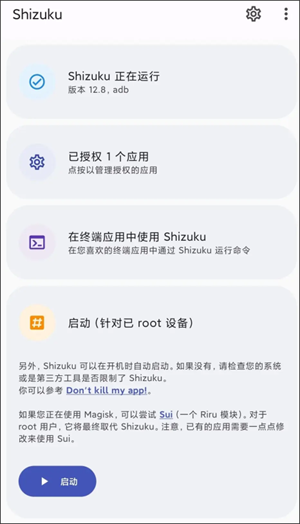
6、在已授权应用中为LSPatch开启授权,重启LSPatch显示服务可用,安卓11及其以上系统只需根据步骤指南通过无线调试启动,步骤指南中有针对常用厂商机型的可能遇到的问题的解决方案
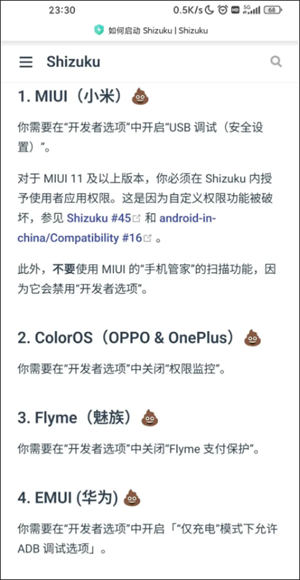
7、我们对照处理即可,后面我将以我使用的小米MIUI系统为例进行说明,手机的通知样式需要改成原生样式
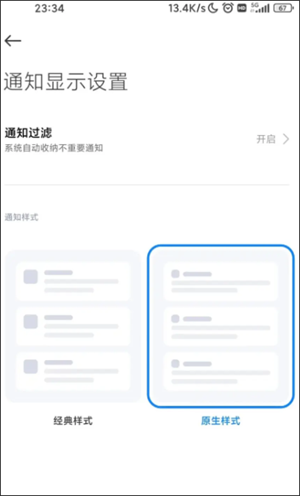
8、不然配对码可能会没法正常输入,然后点击配对,会提示我们打开开发者选项,启用开发者模式后我们按照引导进入开发者选项设置中确认开启USB调试和无线调试,引导里说MIUI可能还需要关闭手机管家的扫描功能,开启无线调试后点击使用配对码配对设备,记住弹出得配对码,在通知中输入正确得配对码完成配对。
9、配对成功后在软件中点击启动,稍等片刻即可正常运行。
10、在已授权应用中为LSPatch开启授权,重启LSPatch显示服务可用。
1、MIUI(小米)
您需要在“开发者选项”中启用“USB 调试(安全选项)”。
对于 MIUI 11 及更高版本,您必须向软件中的用户应用授予权限。这是因为自定义权限被 MIUI 破坏了,参见Shizuku #45 (打开新窗口)和android-in-china/兼容性 #16 (打开新窗口)。
另外,请勿在 MIUI 的“安全”应用中使用扫描功能,因为它会禁用“开发者选项”。
2、ColorOS (OPPO) & OxygenOS (一加)
您需要在“开发者选项”中禁用“权限监控”。
3、Flyme(魅族)
您需要在“开发者选项”中禁用“Flyme 支付保护”。
4、EMUI(华为)
您需要在“开发者选项”中启用“在“仅收费”模式下允许 ADB 调试选项”。
5、OriginOS (vivo)
OriginOS的系统设置不支持分屏,需要在“开发者选项”中开启“强制活动可调整大小”,使用它。
这个应用为何而生?
在android系统中,许多api需要应用是系统应用或拥有框架签名才能调用。
一些需要root权限才能使用的应用可能仅仅只是需要调用那些的api。由于该限制,他们通常会采取一些不需要直接调用api的变通方式,但执行速度通常会比直接调用api慢很多。
为了更好的用户体验,我们需要一个更快更好的方案。shizukuserver就此诞生,同时也让免root使用成为可能(通过adb)。
什么是shizuku server?
shizuku server是一个通过root或者adb启动的进程,普通应用可以通过与该进程交互来调用自身无权调用的api。调用速度与直接调用api几乎没有差距。
什么是shizuku manager?
shizuku manager用于启动shizukuserver及管理使用该服务的应用。为了避免shizukuserver被恶意应用调用,普通应用需要先向shizukumanager请求授权后才能使用。若需要在不同用户下安装使用服务的应用,需要在对应用户中安装shizukumanager才能授权。
如何启动shizuku server?
如果您已经root您的设备,直接通过shizukumanaer启动即可。
如果您没有root你的设备,您也可以遵照shizukumanager中的指引,通过adb启动服务。使用adb并不难,网络上有不少教程可以帮助您学会使用它。
应用信息
热门推荐
更多版本

shizuku改屏幕分辨率最新版31.5MB性能优化v13.7.0
查看
Shizuku13.3版本下载31.5MB性能优化v13.3.0
查看
Shizuku免Root版本31.5MB性能优化v13.7.0
查看
Shizuku手表版下载31.5MB性能优化v13.7.0
查看
Shizuku酷安工具箱31.5MB性能优化v13.7.0
查看相关应用
实时热词
评分及评论
点击星星用来评分